يمكنك تنزيل أحدث برنامج تشغيل لمحول USB اللاسلكي TP-Link لمنع مشكلات الاتصال على أجهزة الكمبيوتر التي تعمل بنظام التشغيل Windows 11 و10 و7. تعرفك هذه المقالة على أفضل الطرق للقيام بذلك.
تعد TP-Link من بين الشركات المصنعة لمنتجات الشبكات الأكثر شهرة. وتنتج مجموعة واسعة من المنتجات، مثل المحولات اللاسلكية وأجهزة التوجيه. ومع ذلك، مثل كل ملحقات الكمبيوتر، يحتاج المحول إلى برنامج تشغيل محول WiFi TP-Link لدعم وظائفه.
بدون برنامج تشغيل محول USB اللاسلكي TP-Link الصحيح والمتوافق، قد لا يتمكن المحول من الاتصال بالكمبيوتر، مما يؤدي إلى حدوث مشكلات في الاتصال. ومن ثم، ترشدك هذه المقالة إلى أفضل الطرق الممكنة لتنزيل وتثبيت وتحديث برنامج تشغيل محول TP-Link WiFi لنظام التشغيل Windows 11/10/7. دعونا نبدأ معهم دون إضاعة وقتك الثمين.
طرق تنزيل وتثبيت وتحديث برنامج تشغيل محول WiFi TP-Link
يمكنك اتباع هذه الطرق لتنزيل الإصدار المحدث لبرنامج تشغيل محول Windows 11 أو Windows 7 أو Windows 10 TP-Link WiFi.
الطريقة الأولى: قم بتنزيل برنامج تشغيل محول TP-Link WiFi من موقع TP-Link على الويب
تقوم TP-Link بإصدار أحدث برامج التشغيل لمنتجاتها على الموقع الرسمي. يمكنك أيضًا العثور على برنامج تشغيل المحول اللاسلكي TP-Link المحدث وتنزيله من هناك. فيما يلي الخطوات التفصيلية للقيام بذلك.
- أولاً، انتقل إلى الموقع الرسمي لشركة تي بي لينك.
- الآن، اختر بيت من قائمة النوع.
- يختار محولات من القائمة التالية.
- الآن، حدد محولات يو اس بي.
- أدخل الخاص بك نموذج محول واي فاي في المربع التالي.
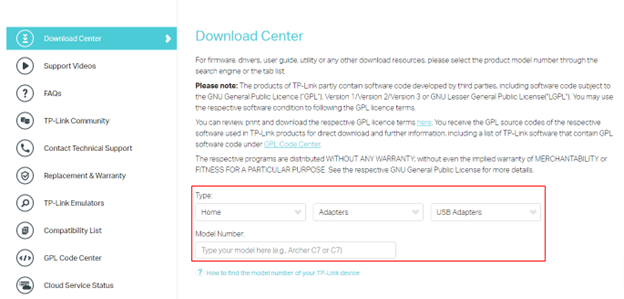
- حدد المحول الخاص بك.
- الآن، اختر النسخة الأجهزة (إذا طلب منك ذلك).
- انقر تحميل للحصول على إعداد برنامج التشغيل المطلوب الذي تم تنزيله على جهاز الكمبيوتر الخاص بك.
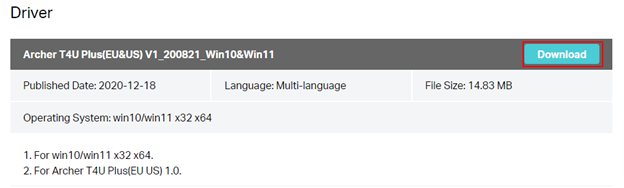
- انقر نقرًا مزدوجًا فوق الملف الذي تم تنزيله واتبع الإرشادات التي تظهر على الشاشة لتثبيت برنامج تشغيل محول USB اللاسلكي TP-Link على نظام التشغيل Windows 10 أو إصدارات Windows الأخرى.
إقرأ أيضاً: تنزيل وتحديث برنامج تشغيل D Link DWA 131 لنظام التشغيل Windows 10 و11
الطريقة الثانية: استخدم إدارة الأجهزة لتنزيل برنامج تشغيل TP-Link USB WiFi
إدارة الأجهزة هي أداة Windows لتنزيل وتحديث برامج التشغيل للأجهزة الطرفية المختلفة. على الرغم من أن طريقة تنزيل تحديثات برنامج التشغيل وتثبيتها من خلال مدير الجهاز طويل بعض الشيء، إليك كيفية استخدامه لتنزيل وتثبيت برنامج تشغيل محول TP-Link WiFi.
- أولا، انقر بزر الماوس الأيمن على شريط المهام أيقونة ويندوز.
- الآن، اختر مدير الجهاز من الخيارات التي لديك.

- نقرتين متتاليتين محولات الشبكة لتوسيعها.

- الآن، انقر بزر الماوس الأيمن فوق محول TP-Link WiFi وحدد تحديث برنامج التشغيل خيار.

-
ابحث تلقائيًا عن برنامج التشغيل المحدث إذا كان لديك ويندوز 7/10. إذا كان لديك ويندوز 11، البحث تلقائيا عن السائقين.

- أعد تشغيل جهاز الكمبيوتر الخاص بك بمجرد قيام Windows بتنزيل وتثبيت أحدث برنامج تشغيل لمحول USB اللاسلكي TP-Link لنظام التشغيل Windows 10 أو 11 أو 7 (قد يستغرق الأمر بضع ساعات للقيام بذلك).
إقرأ أيضاً: تنزيل برنامج تشغيل محول الشبكة اللاسلكية وإعادة تثبيته لنظام التشغيل Windows 10
الطريقة الثالثة: تنزيل تحديث برنامج تشغيل محول TP-Link WiFi تلقائيًا (مستحسن)
تنطوي الطرق اليدوية لتنزيل برامج التشغيل وتثبيتها على خطر انخفاض الأداء. قد تقوم بتثبيت برنامج تشغيل غير متوافق أو غير صحيح عن طريق الخطأ، مما يؤثر سلبًا على أداء الجهاز. علاوة على ذلك، يستغرق تحديث برامج التشغيل يدويًا الكثير من الوقت.
ومن ثم، فإننا ندعم التحديثات التلقائية لبرنامج التشغيل من خلال برامج مخصصة (على سبيل المثال، محدث برنامج تشغيل البت). يقوم Bit Driver Updater بتحديث جميع برامج التشغيل القديمة بشكل فوري وآمن وتلقائي بنقرة واحدة على الماوس.
بالإضافة إلى تحديث برامج التشغيل تلقائيًا، يتميز هذا البرنامج بوظيفة النسخ الاحتياطي واستعادة برنامج التشغيل، وعمليات الفحص المجدولة، وتسريع سرعة تنزيل برنامج التشغيل، والكثير من الميزات المفيدة الأخرى.
يمكنك النقر على الرابط أدناه لتنزيل هذا البرنامج المذهل وتثبيته وتجربته.

يقوم برنامج Bit Driver Updater بفحص جهاز الكمبيوتر الخاص بك لبضع ثوان بعد تثبيته لسرد كافة الملفات السائقين عفا عليها الزمن. بمجرد ظهور برامج التشغيل القديمة على شاشتك، يمكنك ذلك تحديث الجميع برامج التشغيل هذه بنقرة واحدة على الزر للقيام بذلك.
لديك أيضًا خيار تحديث برنامج تشغيل المحول اللاسلكي TP-Link فقط. وللقيام بذلك، يمكنك النقر على زر التحديث الآن. ومع ذلك، يعد تحديث جميع برامج التشغيل خيارًا أفضل لضمان أداء سلس للغاية وخالي من الأخطاء.
إقرأ أيضاً: قم بتحديث برنامج تشغيل Wifi على نظام التشغيل Windows 10 - قم بتحديث البرامج اللاسلكية بسهولة
الطريقة الرابعة: حاول تحديث نظام التشغيل لديك
يعد تحديث نظام التشغيل أيضًا طريقة شائعة لتنزيل الإصدار المحدث من برنامج تشغيل محول USB اللاسلكي TP-Link وتثبيته. ومع ذلك، قد لا يكون الأمر ناجحًا إذا قامت الشركة المصنعة بإصدار تحديثات برنامج التشغيل مؤخرًا فقط. ومع ذلك، إليك كيفية تجربتها.
- أولا، استخدم مزيج من شبابيك و أنا مفاتيح للحصول على لوحة الإعدادات.
- الآن، اختر التحديث والأمن من الإعدادات التي تظهر على شاشتك.

- حدد الخيار ل تحقق من وجود تحديثات.

- الآن، قم بتنزيل التحديثات المتوفرة وتثبيتها.
- أخيرًا، أعد تشغيل جهاز الكمبيوتر الخاص بك لإكمال برنامج تشغيل محول Windows 11/Windows 10/Windows 7 TP-Link WiFi.
إقرأ أيضاً: كيفية تنزيل برنامج Realtek Wifi Driver لنظام التشغيل Windows 10، 11
تم تنزيل برنامج تشغيل محول WiFi TP-Link
سلطت هذه المقالة الضوء على أفضل الطرق لتنزيل وتثبيت وتحديث برنامج تشغيل محول TP-Link WiFi لنظام التشغيل Windows 10/11/7. يمكنك الحصول على برنامج التشغيل المطلوب من خلال أي من هذه الطرق. ومع ذلك، نوصي باستخدام Bit Driver Updater لتسهيل الأمور عليك.
إذا كان لديك أي أسئلة أو ارتباك حول هذه المقالة، يرجى استخدام قسم التعليقات للاتصال بنا. وترقبوا معنا هذه الأدلة التقنية المفيدة.